
Kung mayroon kang HP LaserJet Enterprise P3015 series printer, maaaring gusto mong i-download at i-update ang iyong Driver ng HP LaserJet P3015 sa iyong kompyuter. Ang pag-update ng iyong driver ng printer ay nagdudulot sa iyo ng pinakamahusay na posibleng karanasan at nalulutas ang maraming isyu sa printer.
Hulaan mo?! Sakop namin kayong lahat sa pamamahala ng driver ng HP LaserJet P3015. Kaya suriin ang post na ito para matuto pa.
Subukan ang mga pamamaraang ito
Narito ang dalawang paraan na makakatulong sa iyong i-download at i-install ang printer driver para sa HP LaserJet P3015. Hindi mo dapat subukan ang lahat ng ito; gawin mo lang ang iyong paraan sa listahan hanggang sa gumana ang lahat.
- I-download at i-install nang manu-mano ang driver ng HP LaserJet P3015
- Awtomatikong i-download at i-install ang driver ng HP LaserJet P3015
Paraan 1: I-download at i-install nang manu-mano ang driver ng HP LaserJet P3015
Ibinibigay ng tagagawa ng HP ang software ng driver para sa kanilang mga printer, kaya maaari mong manu-manong i-download ang driver ng printer na kailangan mo mula sa website ng suporta ng HP.
Narito ang kailangan mong gawin:
1) Buksan itong pahina sa iyong browser.
2) Uri LaserJet P3015 printer at pumili Serye ng HP LaserJet Enterprise P3015 Printer sa drop-down list. Pagkatapos ay magbubukas ang pahina ng suporta para sa printer na ito.

3) I-click Software, Driver at Firmware sa kaliwa.
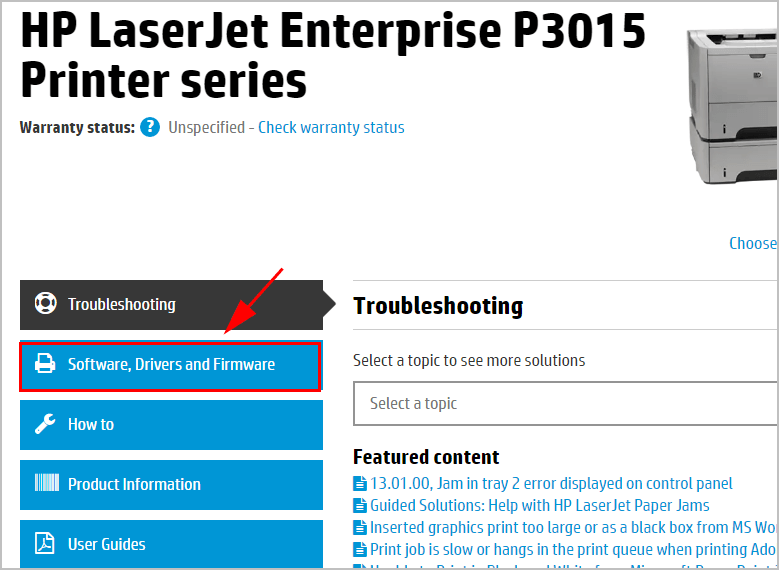
4) Sa Software sa Pag-install ng Driver-Produkto seksyon, tiyaking tama ang nakitang bersyon ng Windows, pagkatapos ay i-click ang I-download button para i-download ang file.
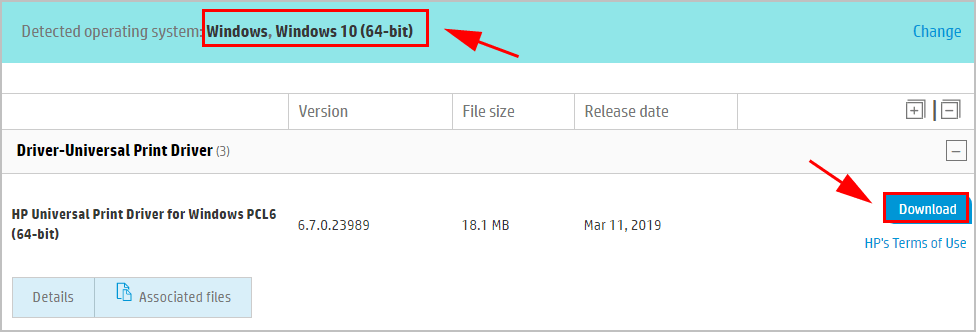
5) Patakbuhin ang na-download na file, at sundin ang mga tagubilin sa screen upang i-install ang driver ng printer.
Ito ay nakakaubos ng oras. Kung ang pamamaraang ito ay hindi gumagana para sa iyo, huwag mag-alala. Lumipat sa susunod na paraan.
Paraan 2: Awtomatikong i-download at i-install ang driver ng HP LaserJet P3015
Kung wala kang oras, pasensya, o kasanayan sa computer, maaari mong awtomatikong i-update ang iyong HP LaserJet P3015 printer driver gamit ang Madali ang Driver .
Awtomatikong makikilala ng Driver Easy ang iyong system at hahanapin ang mga tamang driver para dito. Hindi mo kailangang malaman nang eksakto kung anong sistema ang pinapatakbo ng iyong computer, hindi mo kailangang ipagsapalaran ang pag-download at pag-install ng maling driver, at hindi mo kailangang mag-alala na magkamali kapag nag-i-install.
Maaari mong awtomatikong i-update ang iyong mga driver gamit ang alinman sa LIBRE o ang Pro bersyon ng Driver Easy. Ngunit sa Pro na bersyon, kailangan lang ng 2 pag-click (at makakakuha ka ng buong suporta at a 30-araw na garantiyang ibabalik ang pera ):
1) I-download at i-install ang Driver Easy sa iyong computer.
2) Patakbuhin ang Driver Easy at i-click I-scan ngayon . I-scan ng Driver Easy ang iyong computer at makikita ang anumang mga driver ng problema.
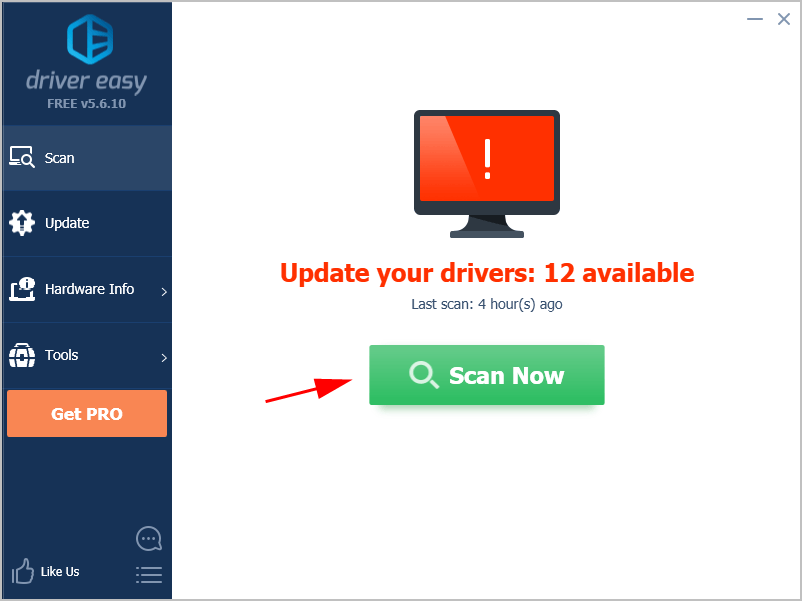
3) I-click ang Update button sa tabi ng naka-flag na HP LaserJet P3015 printer upang awtomatikong i-download ang tamang bersyon ng driver na ito, at pagkatapos ay maaari mo itong manu-manong i-install (magagawa mo ito gamit ang LIBRE bersyon).
O i-click I-update Lahat upang awtomatikong i-download at i-install ang tamang bersyon ng lahat ng mga driver na nawawala o hindi napapanahon sa iyong system (nangangailangan ito ng Pro na bersyon – sasabihan kang mag-upgrade kapag nag-click ka I-update Lahat ).
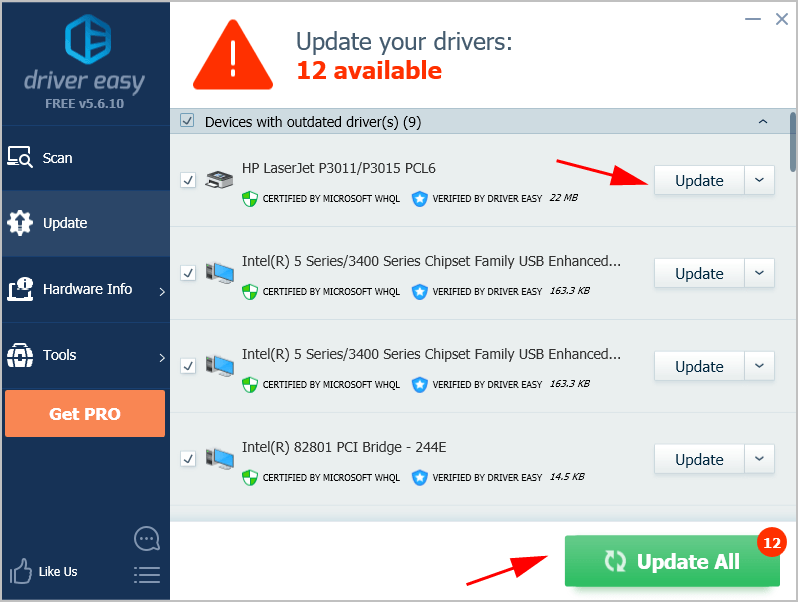
4) Kapag na-update, i-restart ang iyong computer upang magkabisa.
Kung makatagpo ka ng anumang problema sa Driver Easy, mangyaring huwag mag-atubiling makipag-ugnayan sa aming team ng suporta sa support@letmeknow.ch .Kaya ayun. Sana ay magagamit ang post na ito kapag gusto mong i-download at i-update ang iyong Driver ng HP LaserJet P3015 .
Kung mayroon kang anumang mga katanungan, huwag mag-atubiling mag-iwan sa amin ng komento sa ibaba at makikita namin kung ano pa ang maaari naming gawin.
![[SOLVED] Tales of Arise UE4 Fatal Error](https://letmeknow.ch/img/knowledge/85/tales-arise-ue4-fatal-error.jpg)





![[Naayos] Nagyeyelo o Nag-crash ang Starfield sa PC](https://letmeknow.ch/img/knowledge-base/37/starfield-freezing.png)